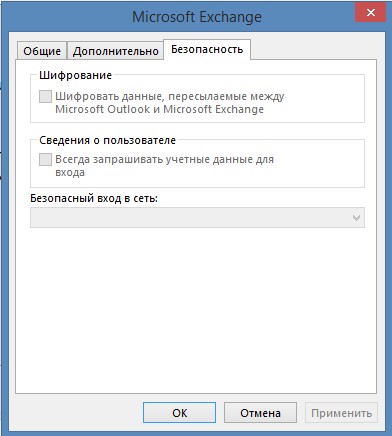Известно, что ошибка 0x80040115 мешает отправке писем с Microsoft Outlook разных версий. При чем также в сообщении может быть указано, что нет подключения к Microsoft Exchange. Дополнительно может быть сказано: «Мы не можем завершить это, потому что мы не можем связаться с сервером прямо сейчас». Повторные попытки обычно не помогают до тех пор, пока неполадка не будет устранена вручную. Благо, это сделать довольно просто.
Причины ошибки
На основании пользовательских отчетов, удалось найти несколько реальных причин ошибки. Их устранение приведет к восстановлению нормальной работы сервиса обмена письмами.
Причины 0x80040115:
- устаревшие записи DNS (сервер обращается на неактуальные адреса и получает отказ);
- дополнительные аддоны блокируют подключение;
- перегруженный файл .PST.
Как исправить ошибку 0x80040115?
Самый быстрый способ устранения проблемы – метод перебора. Рекомендуем попробовать все доступные решения и с огромной вероятностью одно из них подойдет к вашей ситуации. Тем более, все действия не связаны с рисками или серьезным дискомфортом.
Что нужно сделать:
- Обновить DNS. Чтобы избавиться от старых записей и загрузить новые, просто введите в командную строку ipconfig /flushdns.
- Включить шифрование данных. Этот параметр обязательно должен быть активным. Для выполнения поставленной задачи нужно войти в «Панель управления» – «Почта» – «Профили» и нажать на кнопку «Показать профили». В разделе «Учетные записи электронной почты» на вкладке «Дополнительные настройки» устанавливаем флаг в строке «Шифровать данные между Microsoft Office Outlook и Microsoft Exchange».
- Запустить Outlook без аддонов. Чтобы узнать, мешают ли надстройки подключению, мы запустим клиент почты в безопасном режиме. Для этого в строку «Выполнить» (Win + R) вводим Outlook /safe. Если все заработало, ищем проблему в установленных дополнениях, отключая их один за другим до появления результата.
- Отключить IPv6. Нам нужен «Центр управления сетями и общим доступом» – «Изменение параметров адаптера». В свойствах подключения отключаем IPv6.
В последнюю очередь можно попробовать восстановить MS Outlook автоматически через «Программы и компоненты». Там будет вариант «Изменить», а затем – «Восстановить». Быстрое восстановление порой помогает.
Любые мысли по поводу статьи пишите в комментариях.